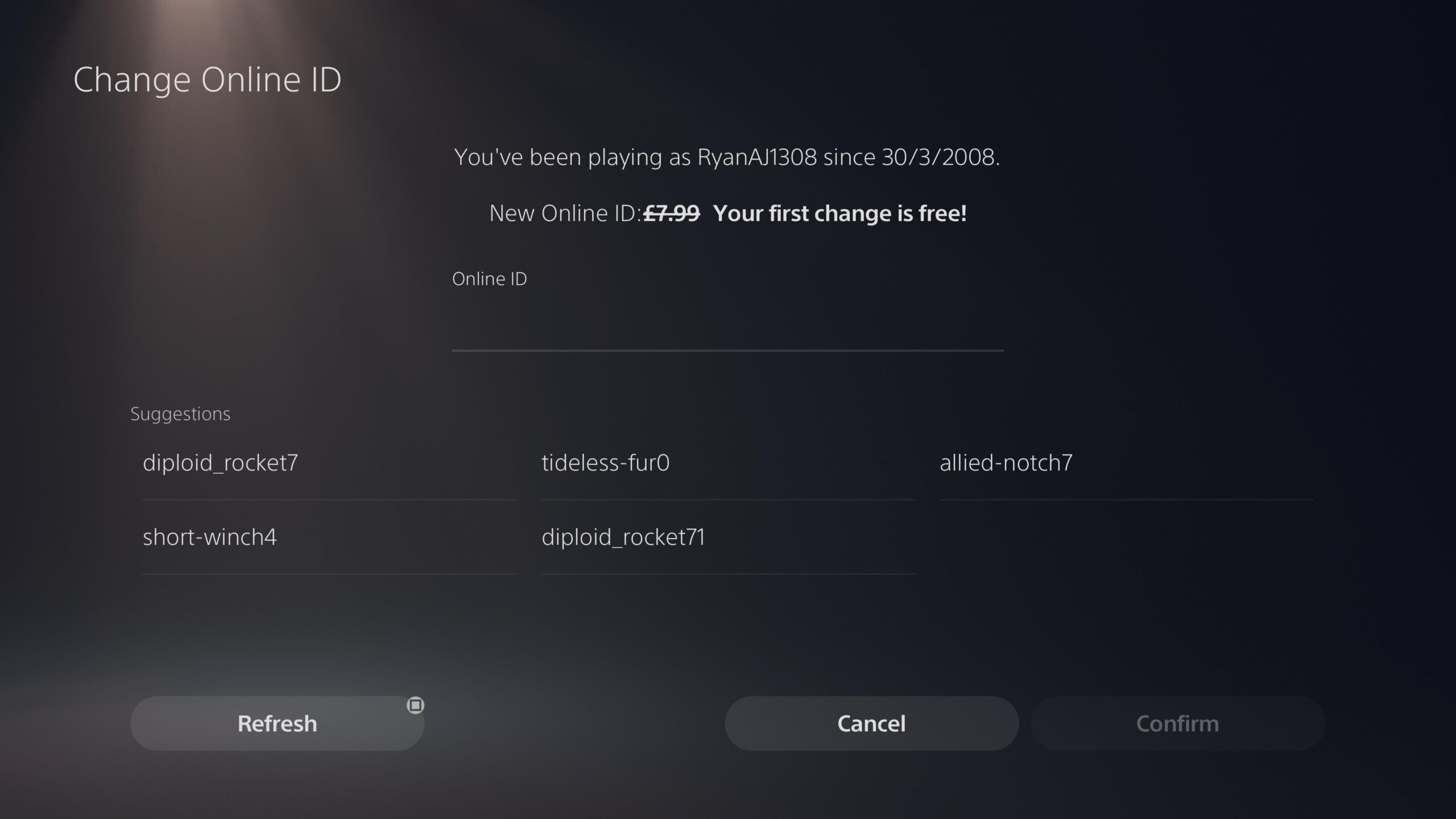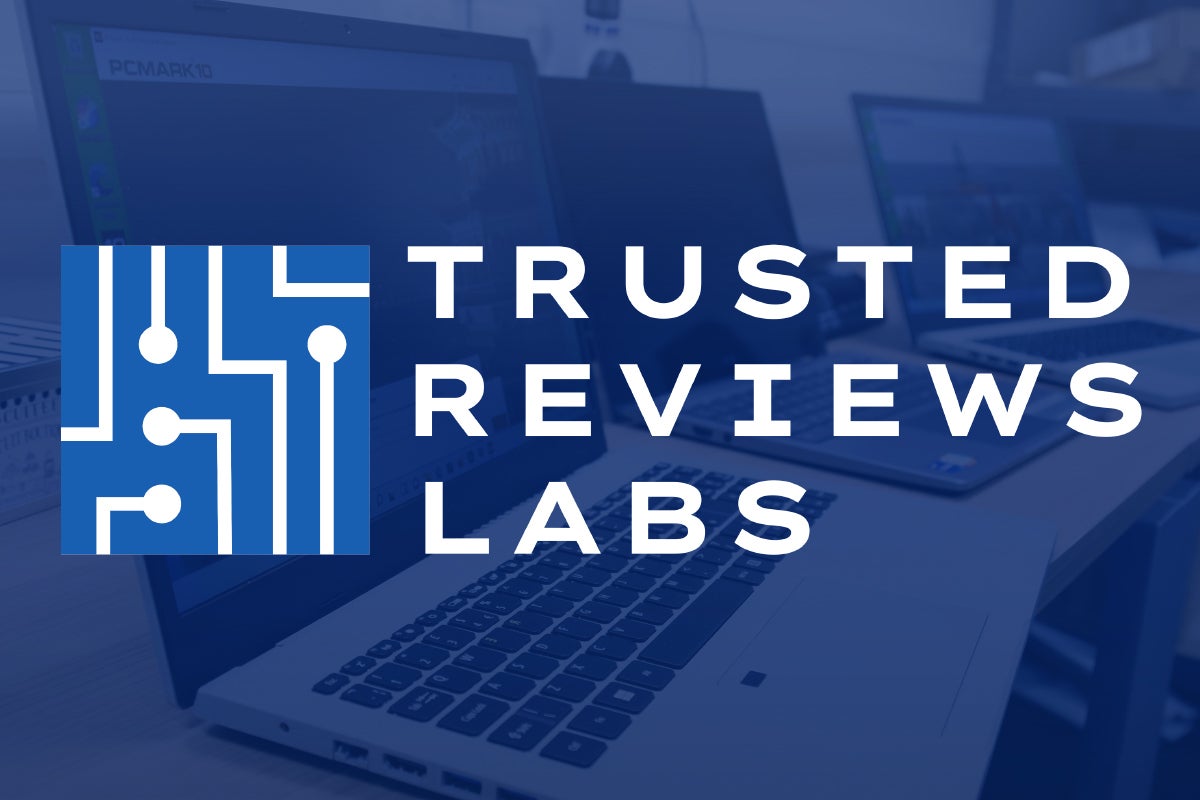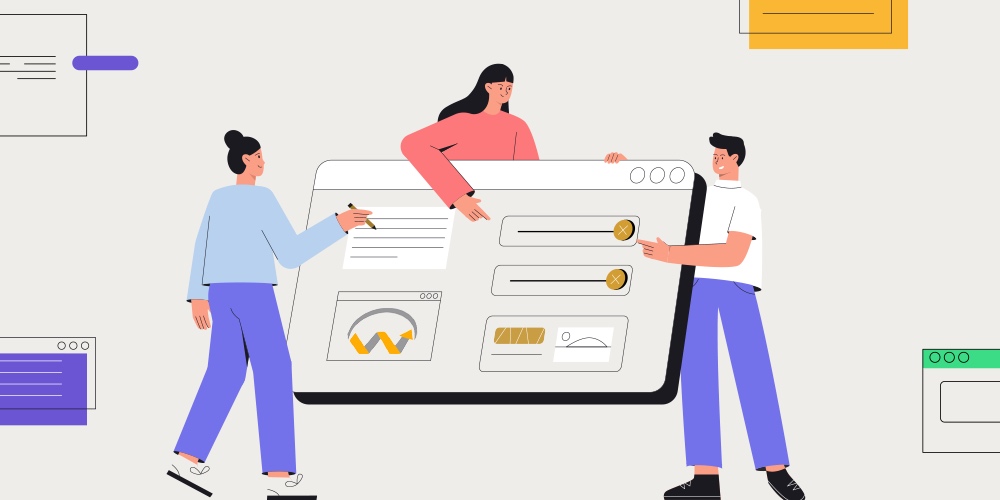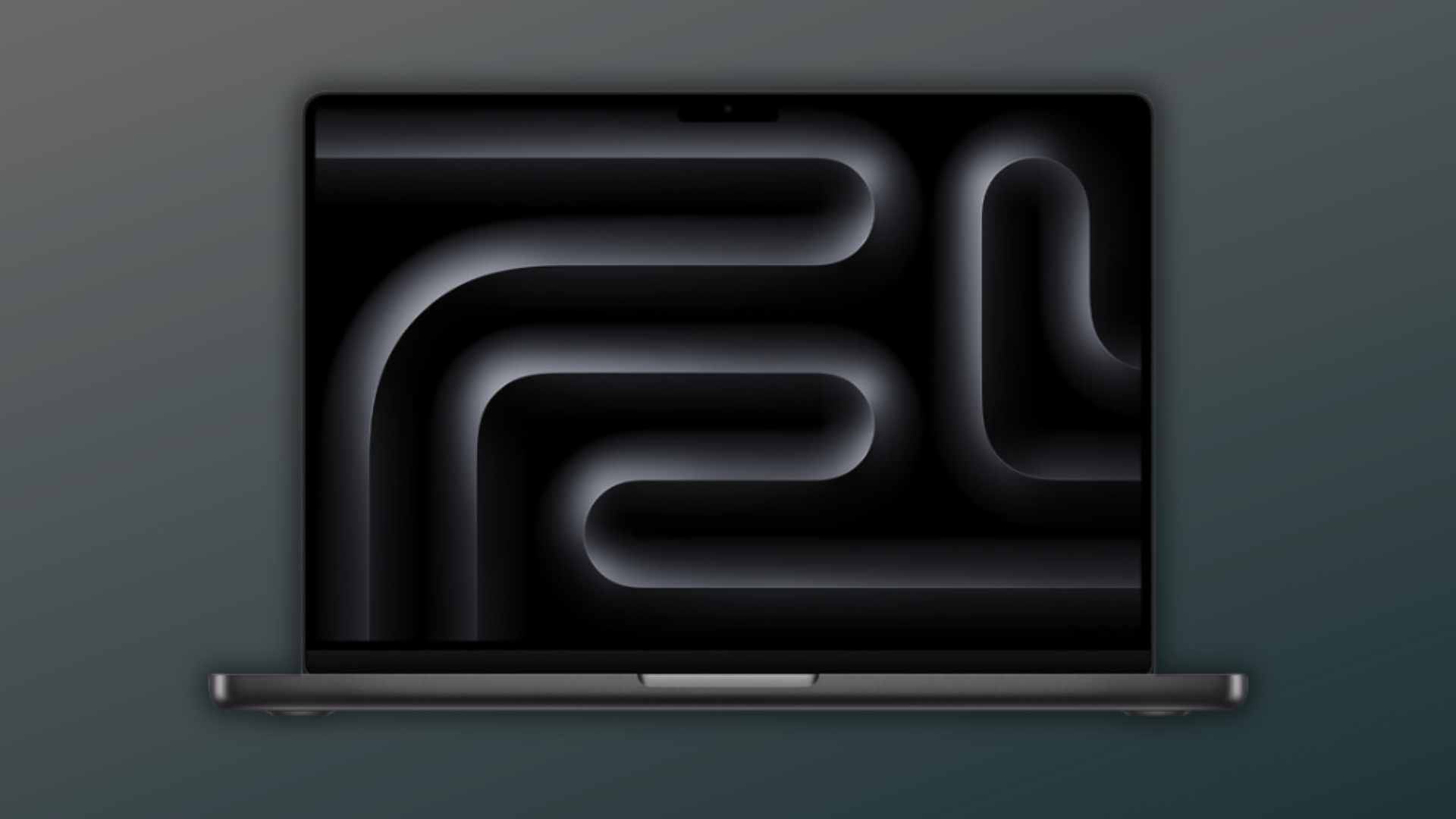Si vous êtes coincé avec un nom PlayStation Network embarrassant, daté ou tout simplement ancien, vous voudrez peut-être savoir comment changer votre nom PS5.
Maintenant que vous avez mis la main sur la dernière console de Sony, c’est probablement le bon moment pour repartir à neuf et donner un nouveau surnom à toutes les personnes que vous rencontrez dans les jeux multijoueurs en ligne. Dans ce guide, nous allons vous expliquer le processus simple de modification de votre nom d’utilisateur PlayStation Network sur votre PS5.
Avant de commencer, sachez que si vous voulez juste un compte sur votre PS5 pour la coopération locale, vous pouvez facilement créer un utilisateur et enregistrer un nom sans aucune limite en cliquant sur le bouton de profil dans le coin supérieur droit du Écran d’accueil, puis Changer d’utilisateur et enfin Ajouter un utilisateur. À partir de là, vous pourrez créer un nouvel utilisateur sur votre PS5 avec un nom personnalisé.
Matériel utilisé
- PS5
- Manette PS5 Dual Sense
La version courte
- Dirigez-vous vers le menu des paramètres depuis l’écran d’accueil de la PS5
- Accédez à Utilisateurs et comptes, puis Comptes, Profil et enfin ID en ligne
- Échangez votre changement de nom gratuit si c’est votre première fois, ou payez pour changer votre nom
-
Étape
1Accédez au menu des paramètres de votre PS5
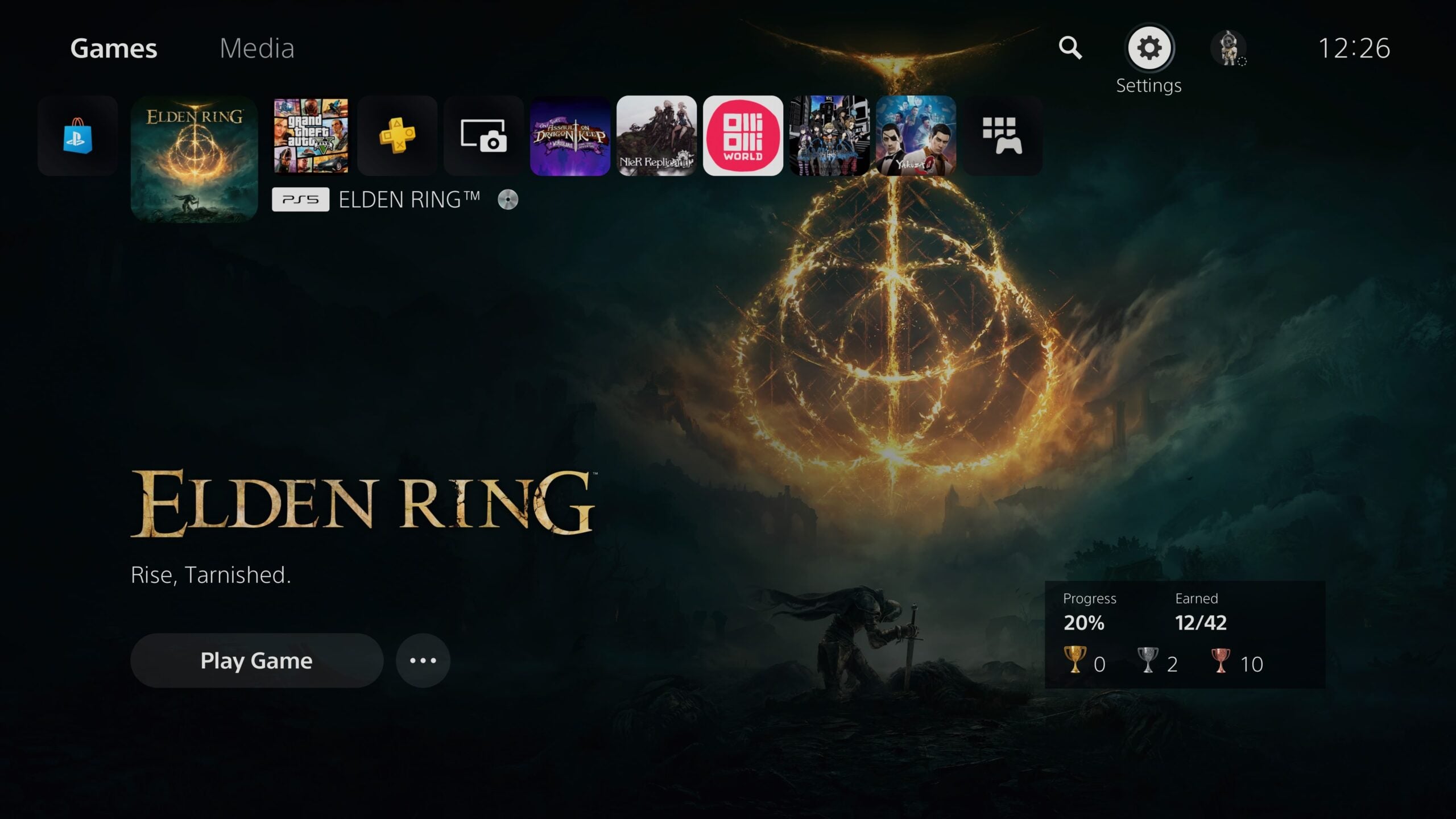
Depuis l’écran d’accueil de la PS5, utilisez votre manette PS5 pour sélectionner le menu des paramètres via le bouton dans le coin supérieur droit, qui s’affiche sous la forme d’un petit rouage.
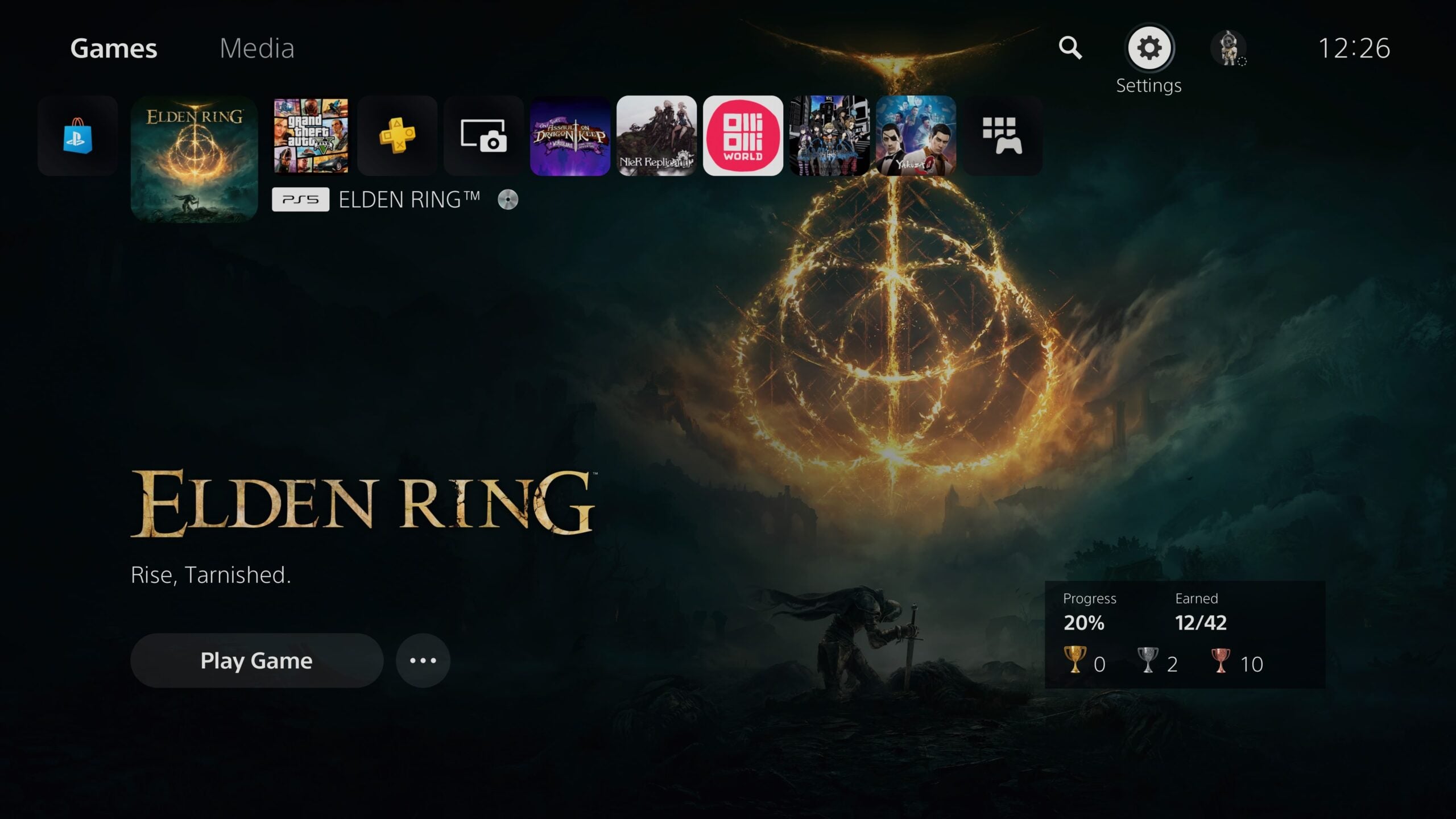
-
Étape
2Sélectionnez les utilisateurs et les comptes
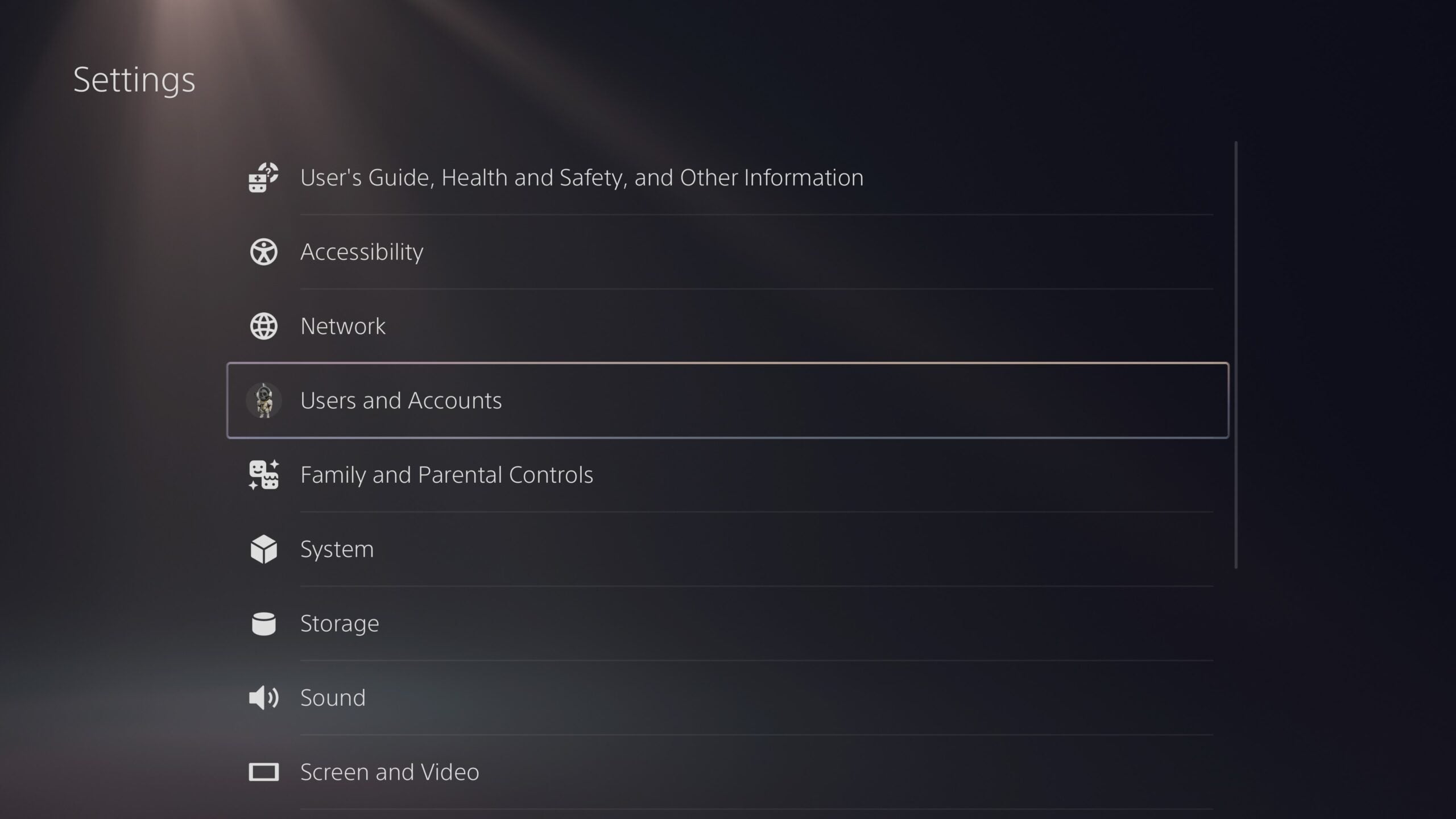
Sélectionnez le menu Utilisateurs et comptes dans le menu des paramètres
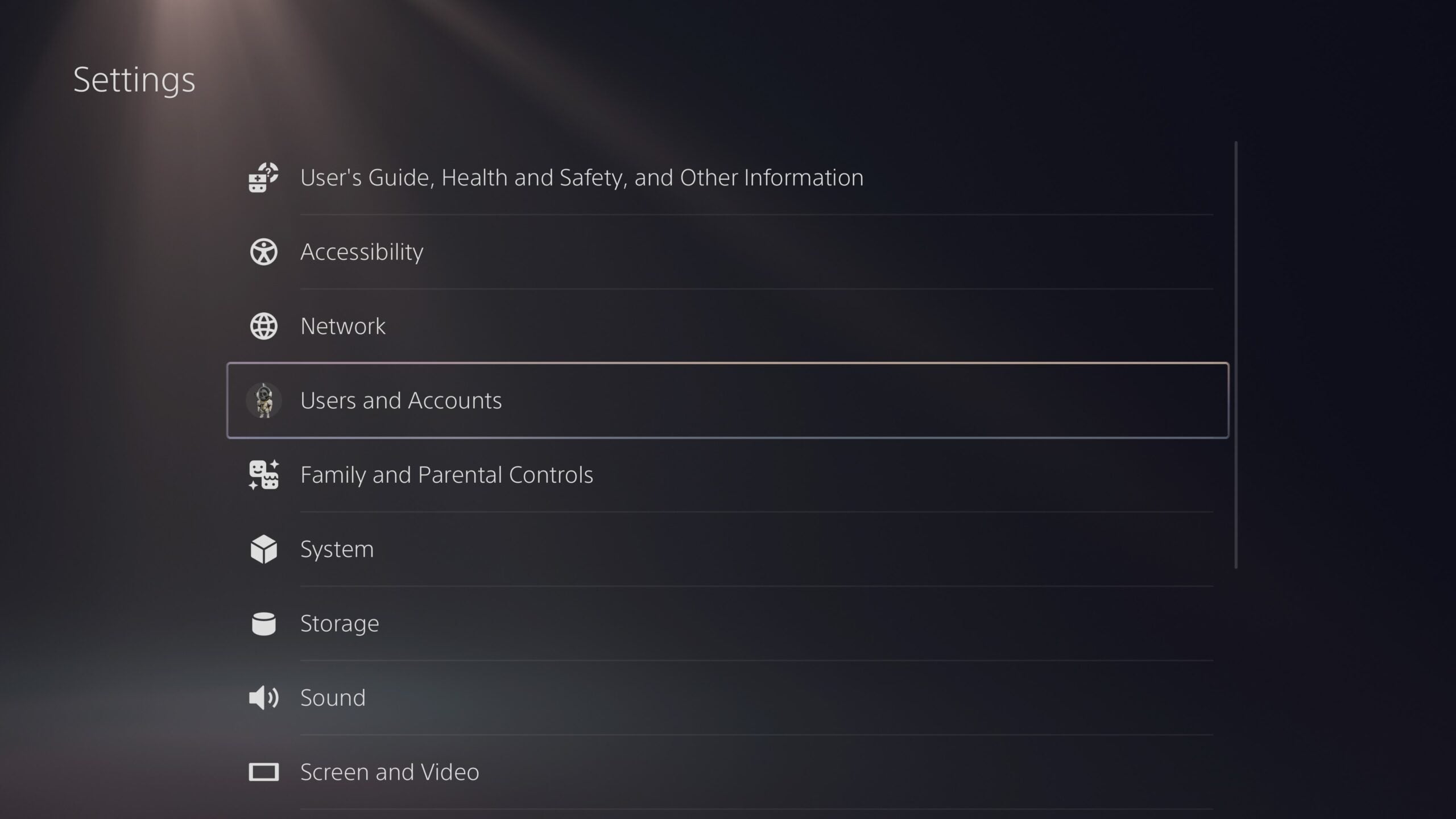
-
Étape
3Sélectionnez un compte
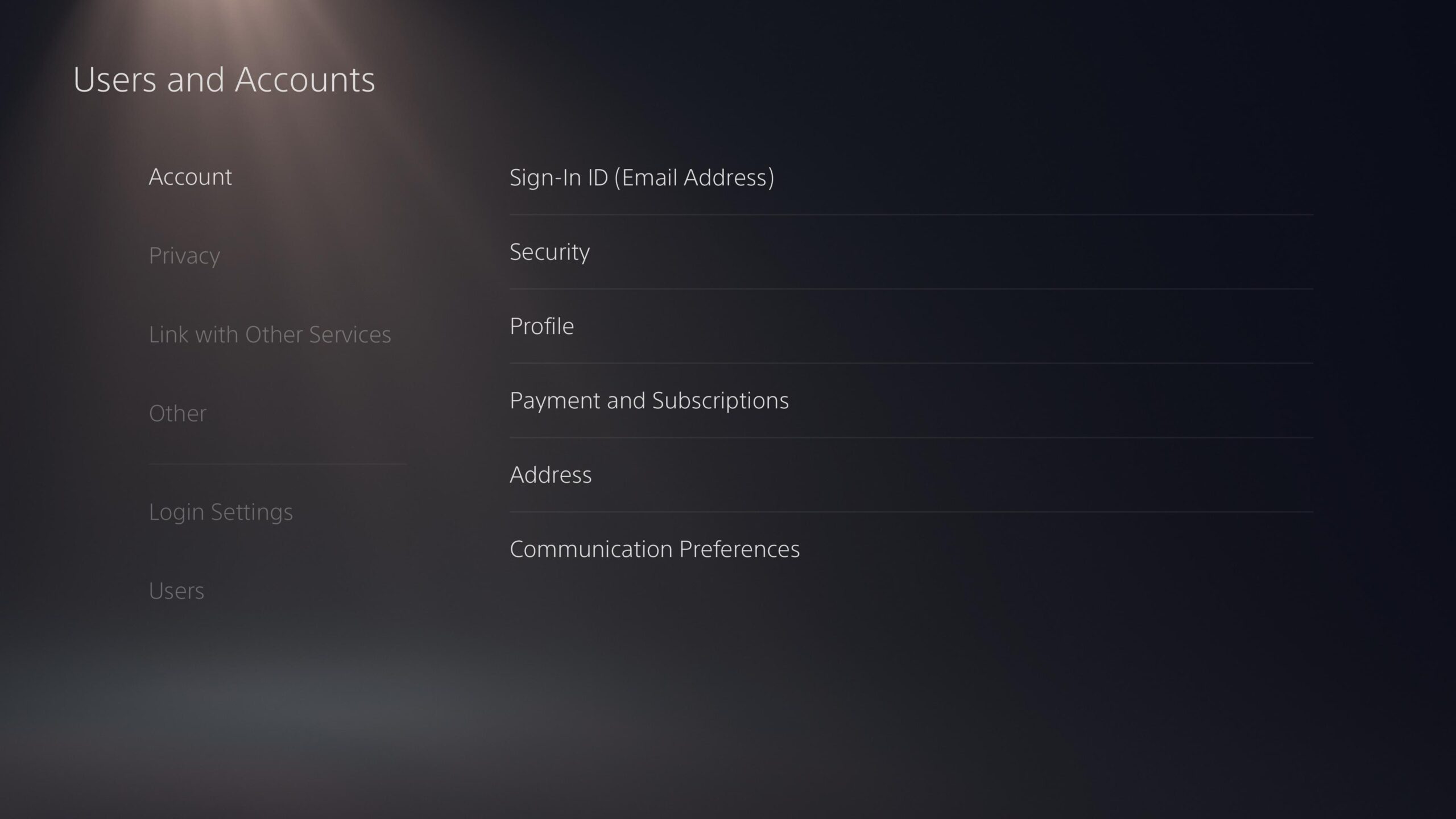
Sélectionnez le menu Compte dans le menu Utilisateurs et comptes. C’est ici que vous pouvez modifier les données attachées à votre profil.
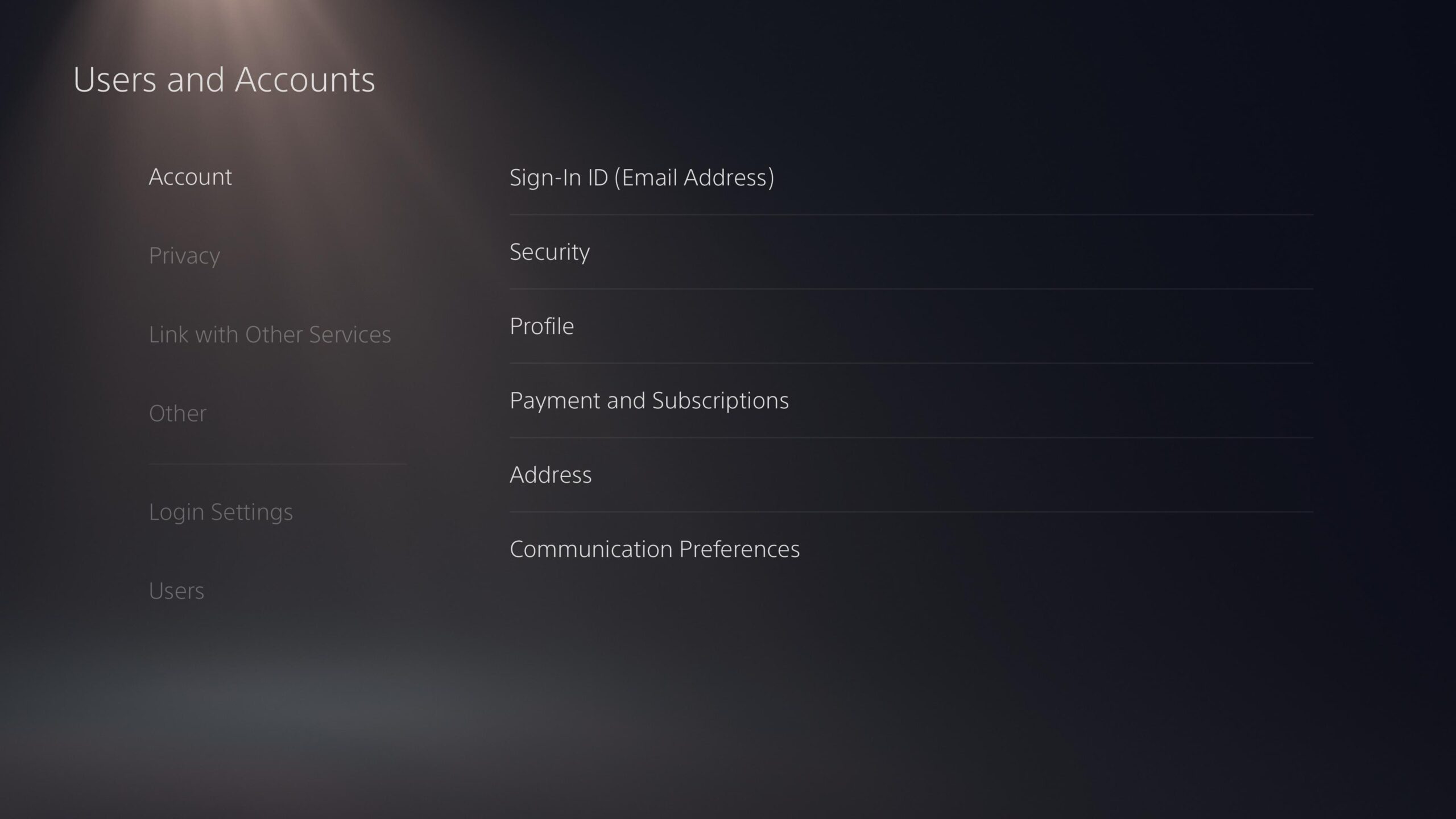
-
Étape
4Sélectionnez Profil, puis ID en ligne
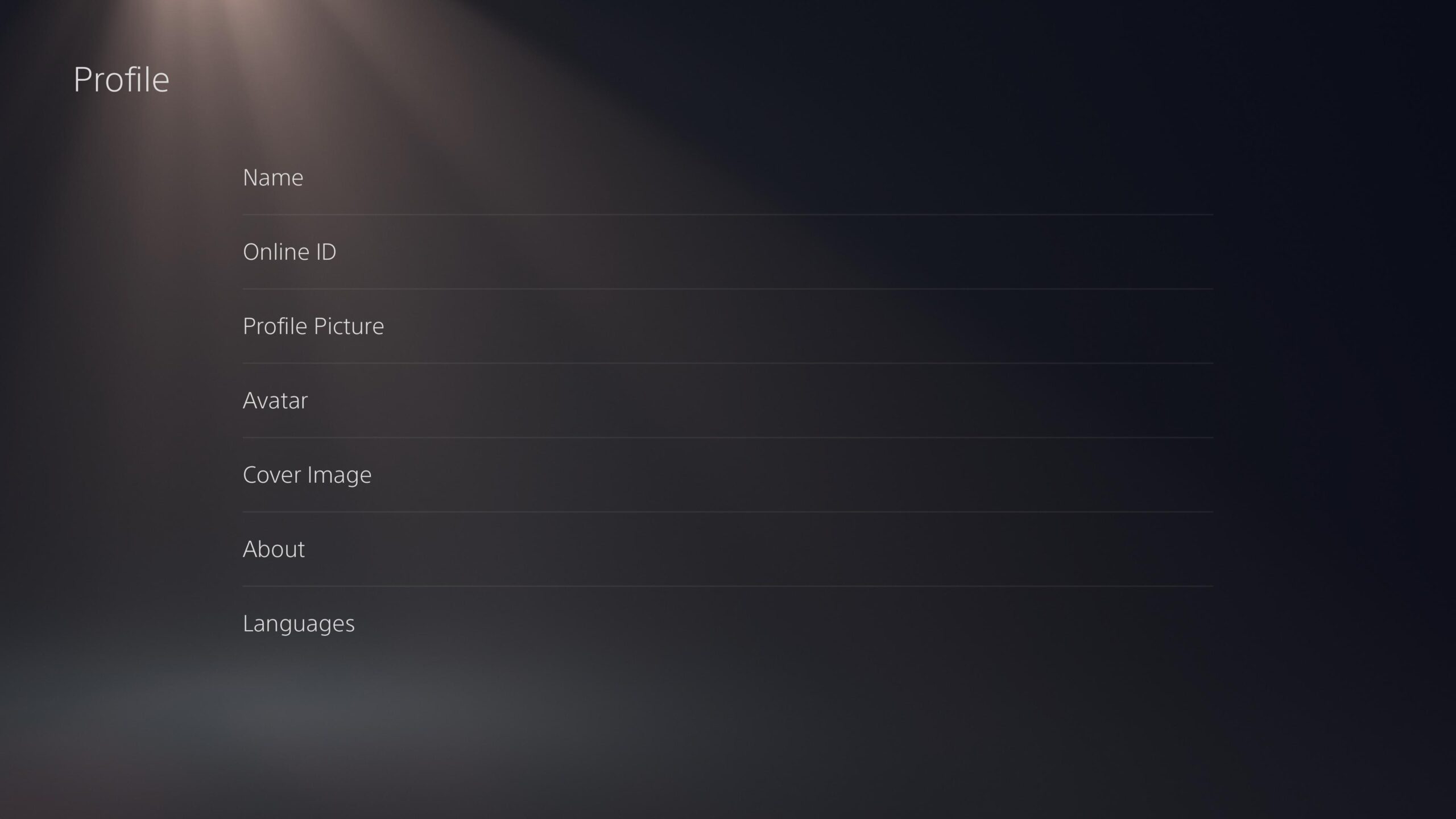
Dans le menu Comptes, sélectionnez Profil, puis ID en ligne.
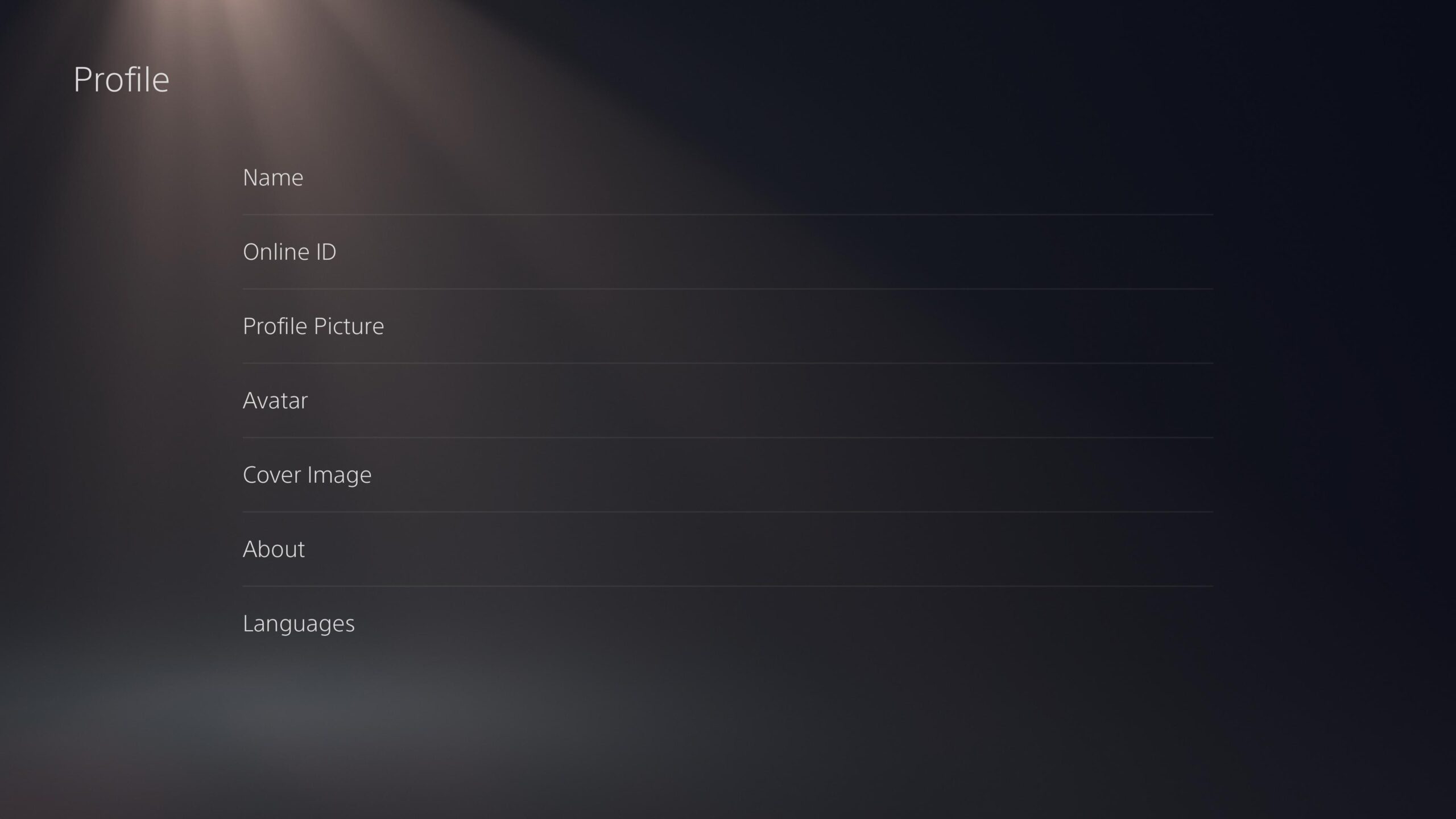
-
Étape
5Choisissez un nouveau nom PS5
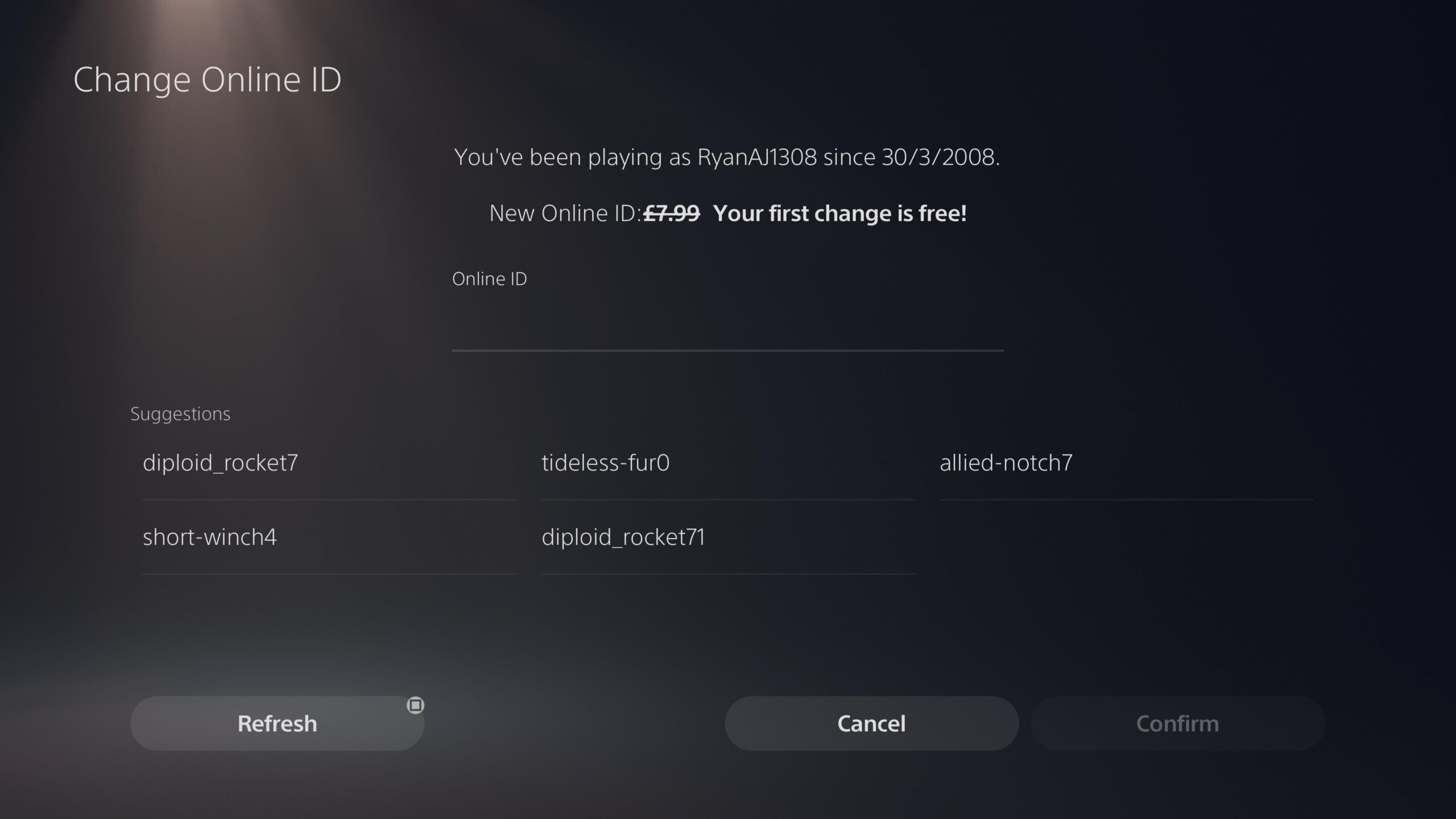
Dans l’écran ID en ligne, vous pourrez entrer un nouveau nom dans le champ. Tant que le nom proposé n’est pas déjà utilisé par un autre utilisateur, vous pouvez vous y engager et modifier votre nom PS5.
Gardez à l’esprit qu’il vous sera probablement demandé de vous reconnecter sur les applications et les portails en ligne où vous utilisez votre compte PlayStation, maintenant que vous avez réinitialisé votre surnom.